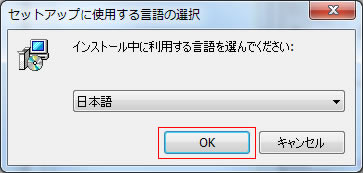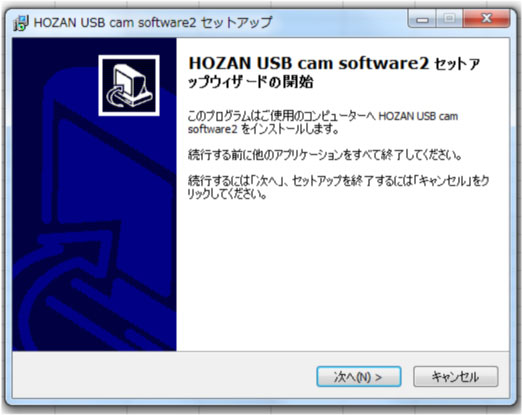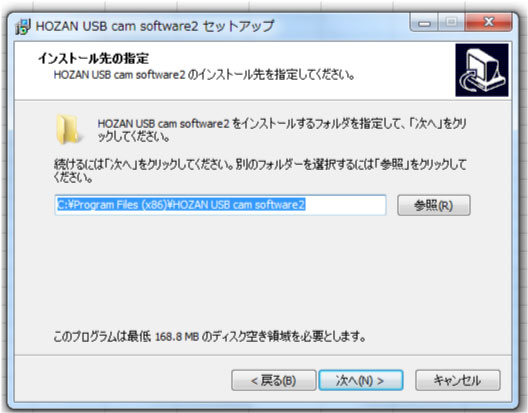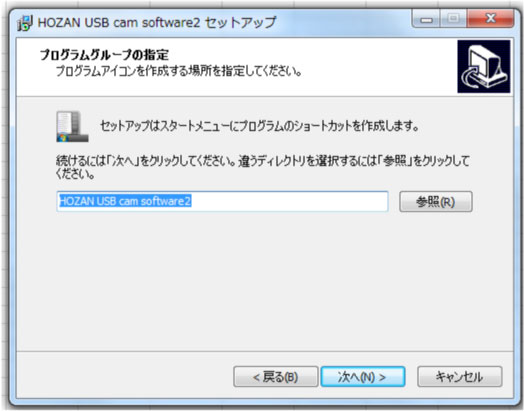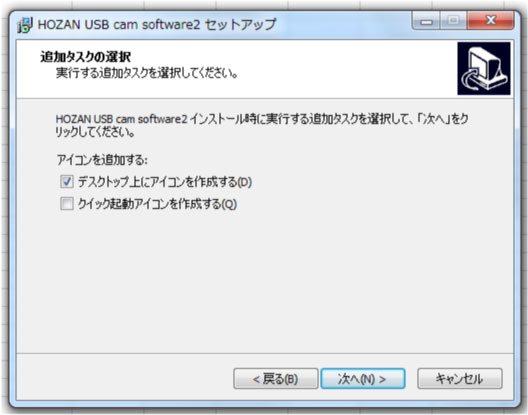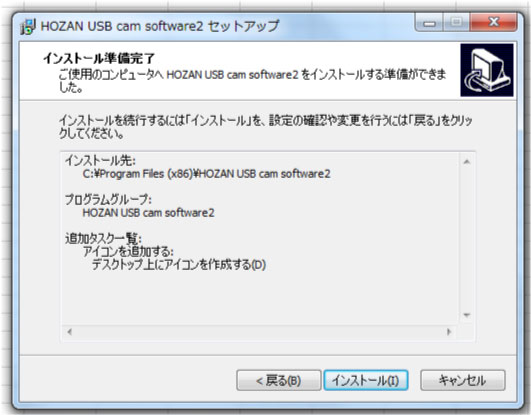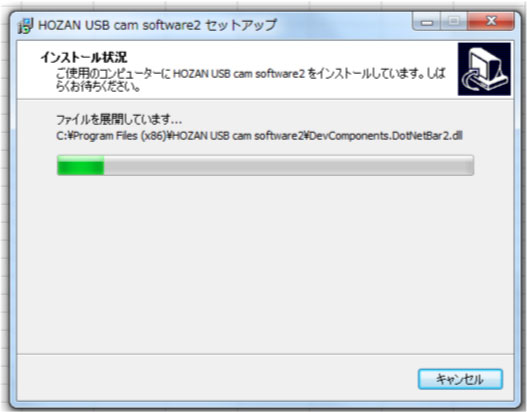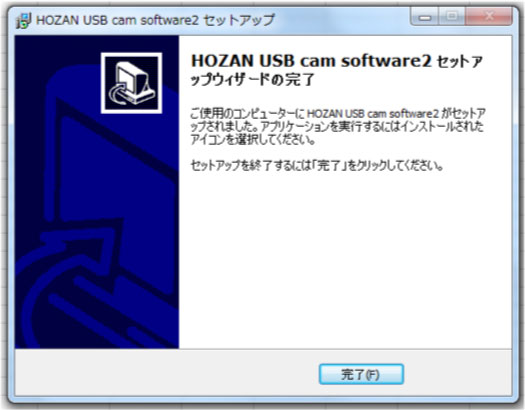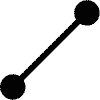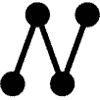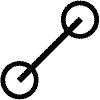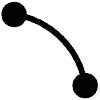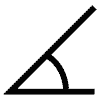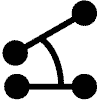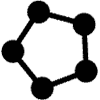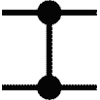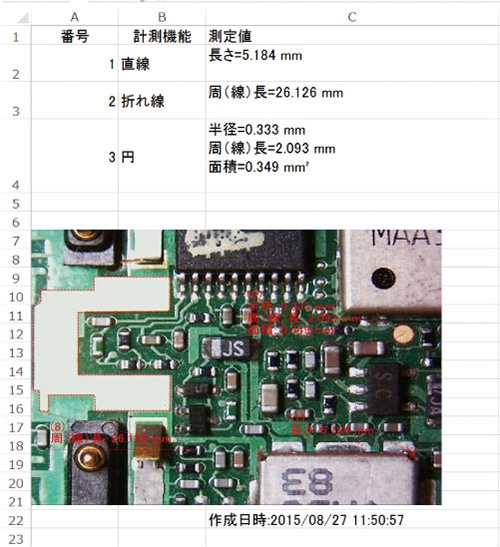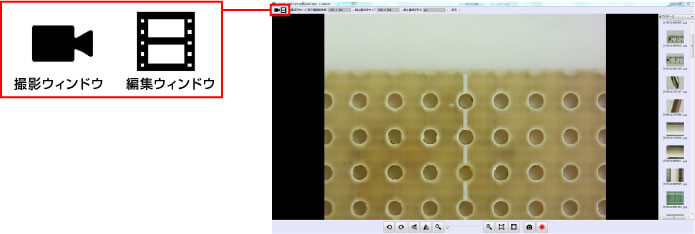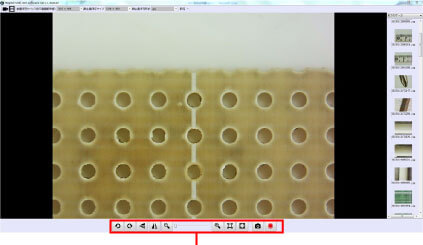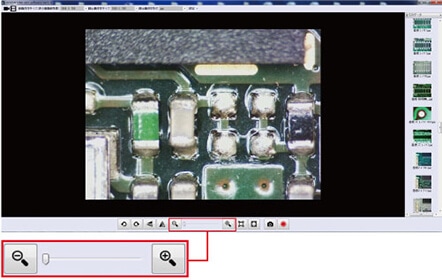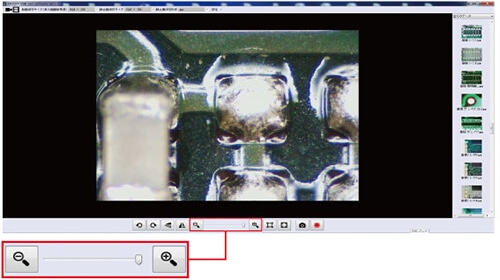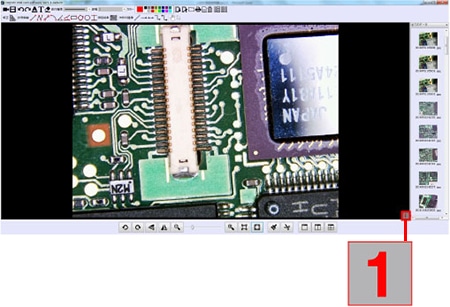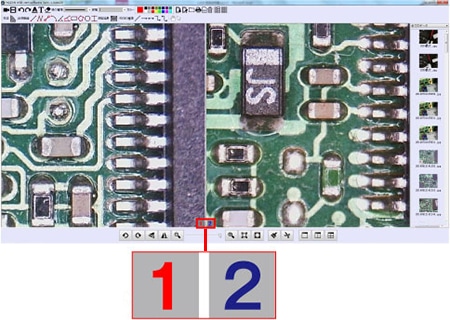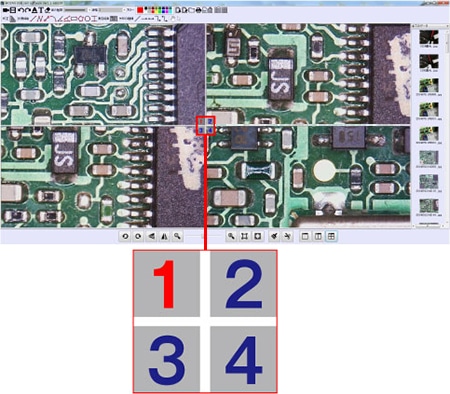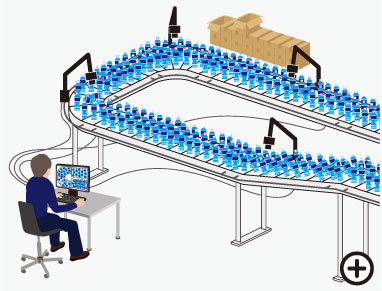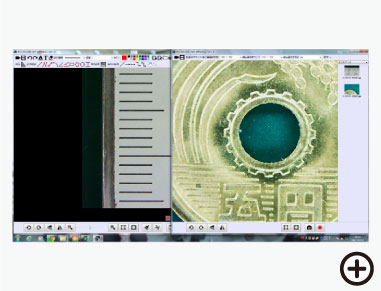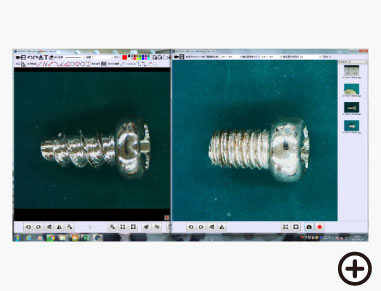ソフトウェアについて【USB cam software 2】
USB cam software 2は当社USBカメラ専用のソフトウェアです。静止画、動画撮影※1の基本機能に加え、その他機能として計測やテキストの編集、 画面分割等に対応します。
また、カメラを複数台接続し、本ソフトウェアを複数起動することでマルチウィンドウに対応します。(最大4台まで※3立ち上げ可能ですが、パソコンのスペックにより異なります。)
以下動作環境があれば余裕をもってお使いいただけます。
※USB cam software はUSB cam software 2に統合されました。USB cam software のすべての機能は、USB cam software 2でご使用いただけます。